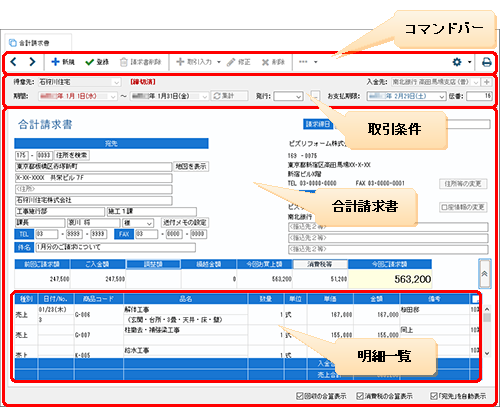
[合計請求書]ウィンドウでは、都度入力されている掛売上・掛回収の取引を集計して、一括請求するための合計請求書を作成できます。作成した合計請求書は、取引先に送付できる形式で印刷することができます。
[合計請求書]ウィンドウを表示するには、ナビゲーションバーの分類[メニュー]から、[取引]→[合計請求書]→[合計請求書]をクリックします。
●[合計請求書]ウィンドウ
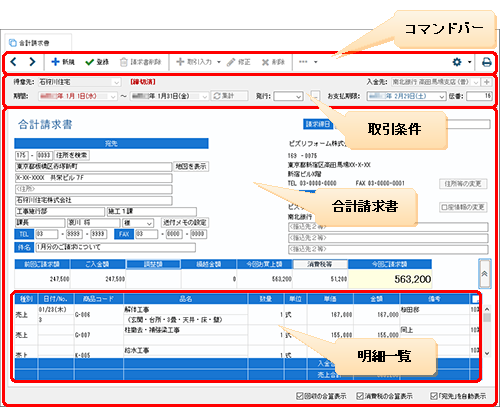
●コマンドバー
|
ボタン |
概要 |
|||||||||||||||
|
[<](前へ移動) [>](次へ移動) |
表示中の合計請求書の1件前、または1件後に作成した合計請求書を表示します。 |
|||||||||||||||
|
[新規] |
新しい合計請求書を入力します。 |
|||||||||||||||
|
[登録] |
表示中の内容を合計請求書として登録します。 |
|||||||||||||||
|
[請求書削除] |
表示中の合計請求書を削除します。ただし、該当得意先の最終請求(期間の日付が一番新しく、削除可能な合計請求書)に限ります。 合計請求書を削除しても、集計元の取引は削除されません。 |
|||||||||||||||
|
[取引入力] |
クリックすると、次のボタンが表示されます。
|
|||||||||||||||
|
[修正] |
合計請求書の作成時において、明細で選択中の行の内容を修正します。 クリックすると、取引作成元のウィンドウまたはダイアログが表示されます。 「回収の合算表示」にチェックが付いているときは、回収の取引を修正することはできません。 |
|||||||||||||||
|
[削除] |
合計請求書の作成時において、入力欄で選択中の文字や、選択中の明細(取引)を削除します。 「回収の合算表示」にチェックが付いているときは、回収の取引を削除することはできません。 |
|||||||||||||||
|
|
合計請求書の作成時にクリックすると、次のボタンが表示されます。
|
|||||||||||||||
|
|
クリックすると、次のボタンが表示されます。
[振込先2等設定]ダイアログを表示します。追加の振込先として[振込先2等]に表示する振込先を3件まで登録できます。
[明細設定]ダイアログを表示します。明細一覧の列見出し名を変更できます。 |
|||||||||||||||
|
|
クリックすると、[印刷]ダイアログが表示されます。 |
●取引条件
|
項目 |
概要 |
|
[得意先] |
必須選択項目です。合計請求書を発行する得意先を選択します。選択した得意先の[得意先設定]ウィンドウに登録されている情報が、ウィンドウ上の他項目に表示されます。 |
|
[新規] [締切済] |
合計請求書の状態が表示されます。 [締切済]が青色で表示されている場合は、合計請求書を削除することができます。 |
|
[入金先] |
売上金額を回収するときの口座を選択します(合計請求書の振込先として印刷される口座です)。初期設定では、[得意先]で選択した得意先の[入金先]([得意先設定]ウィンドウの[取引]ページ)が表示されます。 新しい口座に売上金額をするときは |
|
[期間] |
合計請求書を作成する期間を指定します。 初めて合計請求書を作成する得意先のときは、本日(システム日付)を含む期間が初期表示されます。 集計開始日の初期値は、得意先の[締日]([得意先設定]ウィンドウの[取引]ページ)の翌日、集計終了日の初期値は、その翌月の[締日]となります。 また、過去に同じ得意先の合計請求書が作成されているときは、前回作成した合計請求書の期間の翌月の期間が初期表示されます。 その際の集計開始日は、前回作成した合計請求書の翌日となり、編集することはできません。集計終了日は、翌月の[締日]([得意先設定]ウィンドウの[取引]ページ)となります。 |
|
[集計]ボタン |
初期表示される[期間]を変更したときにクリックします。 クリックすると、集計期間に発生した掛売上と掛回収の取引金額が再集計されます。 |
|
[発行] |
取引の[発行]が表示されます。 [発行]が空欄のときのみ、[印刷]を行うと[発行済]に変わります。 [再発行]に変更するには、手動で変える必要があります。 |
|
|
クリックすると、[取引詳細設定]ダイアログが表示されます。 ダイアログには得意先に設定している端数処理が表示されるので、変更したい場合はここで帳票ごとに変更できます。 |
|
[お支払期限] |
売上金額の回収予定日を指定します。 初期設定では、[得意先]で選択した得意先の[回収サイクル]([得意先設定]ウィンドウの[取引]ページ)に従った日付が表示されます。[請求締日]が変更されたときは、得意先の[回収サイクル]に従った日付に自動的に変わります。 |
|
[伝番] |
伝票番号です。 取引登録時、「登録した取引の伝票番号+1」が次回取引の伝票番号として自動付番されます。6桁までの数字を直接入力することもできます。 伝票番号は、「売上・請求書・領収書」「回収」「見積書」「合計請求書」「注文書」単位で管理されます。 |
●合計請求書
|
項目 |
概要 |
|
[請求締日] |
合計請求書の締日を入力します。 曜日により文字の色が変わります(平日は黒、土曜は青、日曜・祝日は赤)。初期値は、得意先の[締日]([得意先設定]ウィンドウの[取引]ページ)となります。日付を変更すると、[お支払い期限]が得意先の[回収サイクル]に従った日付に自動的に変わります。 |
|
[No.] |
合計請求書番号です。12桁までの英数字を入力できます。初期設定は1で、合計請求書を登録したときに、「現在の伝票番号+1」が、次の番号として付番されます。 |
|
[宛先] |
[得意先]で選択した得意先の[郵便番号][住所][得意先][部署][役職][担当者][敬称]が表示されます。内容は修正できますが、修正した内容は[得意先設定]ウィンドウの得意先には反映されません。 |
|
[TEL] [FAX] |
[得意先]で選択した得意先の電話番号とFAX番号が表示されます。内容は修正できますが、修正した内容は[得意先設定]ウィンドウの得意先には反映されません。 |
|
(自社情報) |
[基本情報]ダイアログの[事業所]ページに登録されている、自社の[事業所名][郵便番号][住所][TEL][FAX]が表示されます。 |
|
[住所等の変更]ボタン |
[基本情報]ダイアログを表示できます。 |
|
[担当者] |
[得意先]で選択した得意先の[自社担当者]([得意先設定]ウィンドウの[取引]ページ)が表示されます。 新しい従業員を担当者にしたいときは |
|
(振込先) |
[入金先]で選択した口座の[口座名義][金融機関名][支店名][預金区分][口座番号]([資金設定]ウィンドウ)が表示されます。 |
|
[口座情報の変更]ボタン |
[資金修正]ダイアログを表示できます。ウィンドウを開いたまま、自社の振込先に指定している口座の番号や名義の変更が可能です。 |
|
[振込先2等] |
上記(振込先)に加えて、3件の振込先を直接入力できます。この振込先は、コマンドバーの設定をクリックし、[振込先2等設定]ボタンをクリックすると表示される[振込先2等設定]ダイアログに登録しておくことで、各合計請求書で使い回すことができます。 |
|
[送付メモの設定]ボタン |
クリックすると表示されるダイアログで、合計請求書上部に印刷される頭書き(送付メモ)を入力します。 |
|
[件名] |
合計請求書に付ける件名を、30文字までで入力します。 |
|
[前回ご請求額] |
前回分の合計請求書の請求金額を入力します。 過去に同じ得意先の合計請求書が作成されているときは、前回作成した合計請求書の[今回ご請求額]が初期値となります。初めて合計請求書を作成する得意先のときは、その得意先の開始残高が初期値となります。 |
|
[ご入金額] |
[期間]の集計期間に発生した、掛回収の取引の合計金額が表示されます。 |
|
[調整額] |
[繰越金額]を調整するための金額を入力します。 [調整額]ボタンをクリックすると、加減を設定するダイアログが表示されます。 |
|
[繰越金額] |
過去に作成された合計請求書の繰越金額([前回ご請求額]から[ご入金額]を引いた金額を[調整金額]で調整した金額)が表示されます。 |
|
[今回お買上額] |
[期間]の集計期間に発生した、掛売上の取引の合計金額が表示されます。 |
|
[消費税等] |
[期間]の集計期間に発生した、掛売上の取引に対する消費税の合計金額が表示されます。 |
|
[今回ご請求額] |
今回の総請求額([繰越金額]+[今回お買上額])が表示されます。 |
|
|
明細行の表示領域の広狭を切り替えるボタンです。 |
|
[回収の合算表示] |
同日の回収明細を合算表示するかどうかを指定します。 初期値は、チェックが付いた状態となります。 |
|
[消費税の合算表示] |
明細ごとの消費税を合算表示するかどうかを指定します。 チェックを付けると、消費税が明細の最終行に合算表示されます。 初期値は、[得意先設定]ウィンドウの[取引]ページの設定に従います。 ただし、集計元の取引が[税処理]で「合計請求」を選択している場合は、チェックの有無に関係なく明細の最終行に消費税をまとめて表示します。 |
|
[「宛先」を自動表示] |
新規作成時にチェックを付けた状態で[得意先]を選択すると、「宛先」欄(得意先情報と自社情報)が表示されます。 また、「宛先」欄が非表示の時にチェックを付けると、表示を展開します。 |
●明細一覧
|
項目 |
概要 |
|||||||||||||||||||||||||||
|
[種別] |
集計対象となった掛取引の、明細の種別(取引作成元のウィンドウまたはダイアログの[区分]など)が表示されます。
売上取引の[区分]が「通常」の明細行を示します。
回収取引の[区分]が「通常」の明細行を示します。
売上取引または回収取引の[区分]が「値引」の明細行を示します。
売上取引の[区分]が「返品」の明細行を示します。
売上取引または回収取引の[区分]が「メモ」の明細行を示します。
売上取引の消費税を示します。
源泉所得税の金額を示します。
取引総額(取引入力ダイアログの[合計金額]または[請求書]ウィンドウの[ご請求額])と、明細行の合計金額との差額を示します。
売上取引の[区分]が「文章行」の明細行を示します。 |
|||||||||||||||||||||||||||
|
[日付/No.] |
集計対象となった取引の日付が上段に表示されます。[請求書]ウィンドウで入力した取引のときは、請求書番号が下段に表示されます。 日付が入力されている行から、次の日付が入力されている行の1行前までが、1件の取引(1件の請求書)を示します。 |
|||||||||||||||||||||||||||
|
[商品コード] |
売上取引では、[請求書]ウィンドウまたは売上の取引入力ダイアログの[商品コード]が表示されます。 回収取引では、回収の取引入力ダイアログの[口座]が表示されます。 |
|||||||||||||||||||||||||||
|
[品名] |
売上取引では、[請求書]ウィンドウまたは売上の取引入力ダイアログの[品名]が表示されます。 回収取引では、回収の取引入力ダイアログの[入金内容]が表示されます。[回収の合算表示]にチェックが付いている場合、種別「回収」が合算されると空欄、種別「値引」が合算されると“値引”、種別「手数料」が合算されると“手数料”と表示されます。 |
|||||||||||||||||||||||||||
|
[数量] |
売上取引では、[請求書]ウィンドウまたは売上の取引入力ダイアログの[数量]が表示されます。 回収取引では、空欄となります。 |
|||||||||||||||||||||||||||
|
[単位] |
売上取引では、[請求書]ウィンドウまたは売上の取引入力ダイアログの[単位]が表示されます。 回収取引では、空欄となります。 |
|||||||||||||||||||||||||||
|
[単価] |
売上取引では、[請求書]ウィンドウまたは売上の取引入力ダイアログの[単価]が表示されます。 回収取引では、空欄となります。 |
|||||||||||||||||||||||||||
|
[金額] |
売上取引では、[請求書]ウィンドウまたは売上の取引入力ダイアログの[金額]が表示されます。 回収取引では、回収の取引入力ダイアログの[金額]が表示されます。[回収の合算表示]にチェックがついている場合、同日の「回収」「値引」「手数料」ごとにまとめた金額が表示されます。 |
|||||||||||||||||||||||||||
|
[備考] |
売上取引では、[請求書]ウィンドウまたは売上の取引入力ダイアログの[備考]が表示されます。 回収取引では、回収の取引入力ダイアログの[備考]が表示されます。 |
|||||||||||||||||||||||||||
|
|
売上取引では、[請求書]ウィンドウの 回収取引では、空欄となります。 |
|||||||||||||||||||||||||||
|
[入金合計] |
明細一覧の回収取引の合計金額が表示されます。 |
|||||||||||||||||||||||||||
|
[売上合計] |
明細一覧の売上取引の合計金額が表示されます。 |